Top doanh nghiệp đã đăng ký cho nhân viên









Khóa học này dành cho?
Bạn sẽ học được gì?
Khoá học này sẽ có:
Video
13h 17m giờ học
Article
3 bài viết chuyên môn
Material
24 tài liệu đính kèm
Exam questions
1 đề thi ghi nhớ kiến thức
Nội dung khoá học
18 Chương . 143 bài giảng . 13h 17m giờ học
Mở rộng tất cả các phầnCHƯƠNG MỞ ĐẦU
-
 1. Hướng dẫn học tập hiệu quả với Gitiho04:58
1. Hướng dẫn học tập hiệu quả với Gitiho04:58 -
 2. LỘ TRÌNH HỌC TẬP
2. LỘ TRÌNH HỌC TẬP
-
 3. THAM GIA NHÓM HỌC TẬP
3. THAM GIA NHÓM HỌC TẬP
-
 4. TÀI LIỆU THỰC HÀNH KHOÁ HỌC
4. TÀI LIỆU THỰC HÀNH KHOÁ HỌC
-
 5. [QUÀ TẶNG] Gitiho Excel Addin
5. [QUÀ TẶNG] Gitiho Excel Addin
Tổng quan về VBA
-
 6. 1. Giới thiệu những đặc điểm của file Excel có chứa VBAXem trước02:41
6. 1. Giới thiệu những đặc điểm của file Excel có chứa VBAXem trước02:41 -
 7. 2. Thiết lập phân quyền cho phép Excel sử dụng được VBAXem trước03:24
7. 2. Thiết lập phân quyền cho phép Excel sử dụng được VBAXem trước03:24 -
 8. 3. Những chú ý khi sử dụng VBA trong các phiên bản ExcelXem trước02:29
8. 3. Những chú ý khi sử dụng VBA trong các phiên bản ExcelXem trước02:29 -
 9. 4. Hướng dẫn làm quen với file bài giảng sử dụng trong chương trìnhXem trước01:41
9. 4. Hướng dẫn làm quen với file bài giảng sử dụng trong chương trìnhXem trước01:41 -
 10. 5. Hướng dẫn cách mở cửa sổ làm việc VBAXem trước02:25
10. 5. Hướng dẫn cách mở cửa sổ làm việc VBAXem trước02:25 -
 11. 6. Giới thiệu về các cửa sổ làm việc chính trong môi trường VBA06:15
11. 6. Giới thiệu về các cửa sổ làm việc chính trong môi trường VBA06:15 -
 12. 7. Làm quen với các thiết lập cơ bản trong VBA03:17
12. 7. Làm quen với các thiết lập cơ bản trong VBA03:17 -
 13. 8. Hướng dẫn cách chia màn hình làm việc khi lập trình VBA02:16
13. 8. Hướng dẫn cách chia màn hình làm việc khi lập trình VBA02:16 -
 14. Tổng hợp kiến thức cuối Chương 2
14. Tổng hợp kiến thức cuối Chương 2
Cách ghi và sử dụng Macro
-
 15. 1. Khái niệm về Macro và cách ghi MacroXem trước07:41
15. 1. Khái niệm về Macro và cách ghi MacroXem trước07:41 -
 16. 2. Cấu trúc cơ bản của 1 MacroXem trước01:58
16. 2. Cấu trúc cơ bản của 1 MacroXem trước01:58 -
 17. 3. Cách sử dụng Macro trong ExcelXem trước03:56
17. 3. Cách sử dụng Macro trong ExcelXem trước03:56 -
 18. 4. Cách tạm dừng Macro đang chạy hoặc gặp lỗi01:58
18. 4. Cách tạm dừng Macro đang chạy hoặc gặp lỗi01:58 -
 19. 5. Lưu file có chứa Macro03:47
19. 5. Lưu file có chứa Macro03:47 -
 20. 6. Cách kiểm tra từng đoạn code thu được từ việc chạy từng dòng code09:37
20. 6. Cách kiểm tra từng đoạn code thu được từ việc chạy từng dòng code09:37 -
 21. 7. Cách đánh dấu ngắt đoạn code02:26
21. 7. Cách đánh dấu ngắt đoạn code02:26 -
 22. 8. Cách ghi chú nội dung trong các đoạn code05:55
22. 8. Cách ghi chú nội dung trong các đoạn code05:55 -
 23. 9. Những code hay sử dụng từ việc ghi Macro08:04
23. 9. Những code hay sử dụng từ việc ghi Macro08:04 -
 24. 10. Hệ thống bài tập về Record Macro
24. 10. Hệ thống bài tập về Record Macro
-
 25. 11. Chữa bài tập record macro - 01 - Thao tác kẻ đường viền Borders09:29
25. 11. Chữa bài tập record macro - 01 - Thao tác kẻ đường viền Borders09:29 -
 26. 12. Chữa bài tập record macro - 02 - AutoFit - Cell Styles05:24
26. 12. Chữa bài tập record macro - 02 - AutoFit - Cell Styles05:24 -
 27. 13. Chữa bài tập record macro - 03 - Sắp xếp dữ liệu A-Z09:35
27. 13. Chữa bài tập record macro - 03 - Sắp xếp dữ liệu A-Z09:35 -
 28. 14. Chữa bài tập record macro - 04 - Định dạng kiểu số và ngày tháng07:27
28. 14. Chữa bài tập record macro - 04 - Định dạng kiểu số và ngày tháng07:27 -
 29. 15. Chữa bài tập record macro - 05 - Filldown - giữ lại kết quả công thức11:59
29. 15. Chữa bài tập record macro - 05 - Filldown - giữ lại kết quả công thức11:59 -
 30. Tổng hợp kiến thức cuối Chương 3
30. Tổng hợp kiến thức cuối Chương 3
Tìm hiểu về Module trong VBA
-
 31. 1. Khái niệm về Module và các thao tác làm việc với ModuleXem trước06:41
31. 1. Khái niệm về Module và các thao tác làm việc với ModuleXem trước06:41 -
 32. 2. Kinh nghiệm khi đặt tên Module05:24
32. 2. Kinh nghiệm khi đặt tên Module05:24 -
 33. 3. Cách viết code trong Module03:54
33. 3. Cách viết code trong Module03:54 -
 34. 4. Những lưu ý khi đặt tên Macro01:37
34. 4. Những lưu ý khi đặt tên Macro01:37 -
 35. Tổng hợp kiến thức cuối Chương 4
35. Tổng hợp kiến thức cuối Chương 4
Kỹ thuật viết code trong VBA
-
 36. 1. Khái niệm về lập trình hướng đối tượng trong VBAXem trước02:38
36. 1. Khái niệm về lập trình hướng đối tượng trong VBAXem trước02:38 -
 37. 2. Tìm hiểu về Đối tượng, phương thức, thuộc tínhXem trước06:44
37. 2. Tìm hiểu về Đối tượng, phương thức, thuộc tínhXem trước06:44 -
 38. 3. Lưu ý về việc xuống dòng khi viết code09:19
38. 3. Lưu ý về việc xuống dòng khi viết code09:19 -
 39. 4. Các ký tự đặc biệt khi viết code10:00
39. 4. Các ký tự đặc biệt khi viết code10:00 -
 40. 5. Cách sử dụng msgbox trong VBA10:04
40. 5. Cách sử dụng msgbox trong VBA10:04 -
 41. 6. Cách sử dụng input box trong VBA04:03
41. 6. Cách sử dụng input box trong VBA04:03 -
 42. 7. Hướng dẫn cách xây dựng tư duy lập trình12:27
42. 7. Hướng dẫn cách xây dựng tư duy lập trình12:27 -
 43. 8. Bổ trợ: cách viết code trong VBA03:24
43. 8. Bổ trợ: cách viết code trong VBA03:24 -
 44. Tổng hợp kiến thức cuối Chương 5
44. Tổng hợp kiến thức cuối Chương 5
Kỹ thuật khai báo và sử dụng biến trong lập trình VBA
-
 45. 1. Khái niệm về Biến trong lập trìnhXem trước05:00
45. 1. Khái niệm về Biến trong lập trìnhXem trước05:00 -
 46. 2. Kỹ thuật khai báo biến và cách thiết lập bắt buộc khai báo biến08:38
46. 2. Kỹ thuật khai báo biến và cách thiết lập bắt buộc khai báo biến08:38 -
 47. 3. Các kiểu biến trong VBA06:35
47. 3. Các kiểu biến trong VBA06:35 -
 48. 4. Phân biệt 2 dạng Biến nhận giá trị cố định và biến nhận giá trị không cố định03:32
48. 4. Phân biệt 2 dạng Biến nhận giá trị cố định và biến nhận giá trị không cố định03:32 -
 49. 5. Mối quan hệ giữa các kiểu dữ liệu trong excel với vba và cách chuyển đổi kiểu dữ liệu12:42
49. 5. Mối quan hệ giữa các kiểu dữ liệu trong excel với vba và cách chuyển đổi kiểu dữ liệu12:42 -
 50. Tổng hợp kiến thức cuối Chương 6
50. Tổng hợp kiến thức cuối Chương 6
Cách viết code VBA với đối tượng Range, Cell
-
 51. 1. Khái niệm về ô/vùng ô cố định hay không cố định trong VBAXem trước07:17
51. 1. Khái niệm về ô/vùng ô cố định hay không cố định trong VBAXem trước07:17 -
 52. 2. Cách viết theo địa chỉ cố định07:51
52. 2. Cách viết theo địa chỉ cố định07:51 -
 53. 3. Cách viết theo địa chỉ không cố định05:18
53. 3. Cách viết theo địa chỉ không cố định05:18 -
 54. 4. Cách viết Range kết hợp Offset08:06
54. 4. Cách viết Range kết hợp Offset08:06 -
 55. 5. Các phương thức và thuộc tính hay sử dụng với đối tượng Range09:41
55. 5. Các phương thức và thuộc tính hay sử dụng với đối tượng Range09:41 -
 56. 6. Tìm hiểu về Select - Selection khi record macro06:24
56. 6. Tìm hiểu về Select - Selection khi record macro06:24 -
 57. 7. Tìm hiểu về dòng cuối trong lập trình VBA08:35
57. 7. Tìm hiểu về dòng cuối trong lập trình VBA08:35 -
 58. 8. Ứng dụng dòng cuối trong một số công việc thường gặp10:52
58. 8. Ứng dụng dòng cuối trong một số công việc thường gặp10:52 -
 59. Tổng hợp kiến thức cuối Chương 7
59. Tổng hợp kiến thức cuối Chương 7
Cách viết code VBA với đối tượng Worksheet
-
 60. Tải tài liệu kèm theo bài học
60. Tải tài liệu kèm theo bài học
-
 61. 1. Đặc điểm của đối tượng Worksheet và cách viết codeXem trước04:56
61. 1. Đặc điểm của đối tượng Worksheet và cách viết codeXem trước04:56 -
 62. 2. Cách viết code với tên Sheet đích danh10:19
62. 2. Cách viết code với tên Sheet đích danh10:19 -
 63. 3. Cách viết code với phương pháp gán biến cho đối tượng Worksheet07:20
63. 3. Cách viết code với phương pháp gán biến cho đối tượng Worksheet07:20 -
 64. 4. Hướng dẫn cách phân biệt đối tượng ActiveSheet với thuộc tính Activate06:09
64. 4. Hướng dẫn cách phân biệt đối tượng ActiveSheet với thuộc tính Activate06:09 -
 65. 5. Những phương thức, thuộc tính hay sử dụng của đối tượng Worksheet07:23
65. 5. Những phương thức, thuộc tính hay sử dụng của đối tượng Worksheet07:23 -
 66. 6. Hướng dẫn quy trình 1: cách lấy nội dung từ Sheet này sang Sheet khácXem trước21:03
66. 6. Hướng dẫn quy trình 1: cách lấy nội dung từ Sheet này sang Sheet khácXem trước21:03 -
 67. 7. Hướng dẫn quy trình 2: những chú ý khi làm việc với code ẩn/hiện SheetXem trước13:47
67. 7. Hướng dẫn quy trình 2: những chú ý khi làm việc với code ẩn/hiện SheetXem trước13:47 -
 68. 8. Hướng dẫn quy trình 3: những chú ý khi khóa SheetXem trước06:10
68. 8. Hướng dẫn quy trình 3: những chú ý khi khóa SheetXem trước06:10 -
 69. 9. Hướng dẫn quy trình 4: những chú ý khi in nội dung trong SheetXem trước06:06
69. 9. Hướng dẫn quy trình 4: những chú ý khi in nội dung trong SheetXem trước06:06 -
 70. Tổng hợp kiến thức cuối Chương 8
70. Tổng hợp kiến thức cuối Chương 8
Cách viết code VBA với đối tượng Workbook
-
 71. 1. Đặc điểm của đối tượng Workbook và cách viết code03:40
71. 1. Đặc điểm của đối tượng Workbook và cách viết code03:40 -
 72. 2. Hướng dẫn cách phân biệt đối tượng ThisWorkbook với ActiveWorkbook09:15
72. 2. Hướng dẫn cách phân biệt đối tượng ThisWorkbook với ActiveWorkbook09:15 -
 73. 3. Những phương thức, thuộc tính hay sử dụng của đối tượng Workbook12:13
73. 3. Những phương thức, thuộc tính hay sử dụng của đối tượng Workbook12:13 -
 74. 4. Cách gán biến khi làm việc với nhiều Workbook11:26
74. 4. Cách gán biến khi làm việc với nhiều Workbook11:26 -
 75. 5. Những lưu ý về đường dẫn tới thư mục chứa Workbook07:30
75. 5. Những lưu ý về đường dẫn tới thư mục chứa Workbook07:30 -
 76. 6. Quy trình mở và lưu 1 WorkbookXem trước09:12
76. 6. Quy trình mở và lưu 1 WorkbookXem trước09:12 -
 77. 7. Gộp dữ liệu từ nhiều Workbook vào 1 Workbook - Phần 1Xem trước10:07
77. 7. Gộp dữ liệu từ nhiều Workbook vào 1 Workbook - Phần 1Xem trước10:07 -
 78. 8. Gộp dữ liệu từ nhiều Workbook vào 1 Workbook - Phần 2Xem trước12:04
78. 8. Gộp dữ liệu từ nhiều Workbook vào 1 Workbook - Phần 2Xem trước12:04 -
 79. 9. Gộp dữ liệu từ nhiều Workbook vào 1 Workbook dạng tổng quátXem trước15:11
79. 9. Gộp dữ liệu từ nhiều Workbook vào 1 Workbook dạng tổng quátXem trước15:11 -
 80. Tổng hợp kiến thức cuối Chương 9
80. Tổng hợp kiến thức cuối Chương 9
Các cấu trúc thường gặp trong lập trình VBA
-
 81. 1. Cấu trúc gộp nhóm các dòng code với With-End with03:29
81. 1. Cấu trúc gộp nhóm các dòng code với With-End with03:29 -
 82. 2. Giới thiệu về hàm IF trong VBA04:53
82. 2. Giới thiệu về hàm IF trong VBA04:53 -
 83. 3. Tìm hiểu cấu trúc IF trong lập trình VBA - Phần 1: Cấu trúc giản lược09:41
83. 3. Tìm hiểu cấu trúc IF trong lập trình VBA - Phần 1: Cấu trúc giản lược09:41 -
 84. 4. Tìm hiểu cấu trúc IF trong lập trình VBA - Phần 2: Cấu trúc đầy đủ05:31
84. 4. Tìm hiểu cấu trúc IF trong lập trình VBA - Phần 2: Cấu trúc đầy đủ05:31 -
 85. 5. Tìm hiểu cấu trúc IF trong lập trình VBA - Phần 3: Cấu trúc lồng ghép08:46
85. 5. Tìm hiểu cấu trúc IF trong lập trình VBA - Phần 3: Cấu trúc lồng ghép08:46 -
 86. 6. Ứng dụng cấu trúc kết hợp nhiều mệnh đề trong lệnh IF17:15
86. 6. Ứng dụng cấu trúc kết hợp nhiều mệnh đề trong lệnh IF17:15 -
 87. Tổng hợp kiến thức cuối Chương 10
87. Tổng hợp kiến thức cuối Chương 10
Tìm hiểu về vòng lặp trong VBA
-
 88. Tài liệu chương 10
88. Tài liệu chương 10
-
 89. 1. Khái niệm về vòng lặp trong lập trình02:56
89. 1. Khái niệm về vòng lặp trong lập trình02:56 -
 90. 2. Tìm hiểu cấu trúc vòng lặp For... Next - Phần 108:18
90. 2. Tìm hiểu cấu trúc vòng lặp For... Next - Phần 108:18 -
 91. 3. Tìm hiểu cấu trúc vòng lặp For... Next - Phần 207:17
91. 3. Tìm hiểu cấu trúc vòng lặp For... Next - Phần 207:17 -
 92. 4. Tìm hiểu về bước nhảy và cách thoát khỏi vòng lặp For03:07
92. 4. Tìm hiểu về bước nhảy và cách thoát khỏi vòng lặp For03:07 -
 93. 5. Tìm hiểu cấu trúc vòng lặp For each... Next05:50
93. 5. Tìm hiểu cấu trúc vòng lặp For each... Next05:50 -
 94. 6. Bài tập thực hành: sử dụng vòng lặp For để gộp dữ liệu từ nhiều file vào 1 file08:32
94. 6. Bài tập thực hành: sử dụng vòng lặp For để gộp dữ liệu từ nhiều file vào 1 file08:32 -
 95. 7. Tìm hiểu cấu trúc vòng lặp Do... While08:37
95. 7. Tìm hiểu cấu trúc vòng lặp Do... While08:37 -
 96. 8. Những lưu ý khi sử dụng vòng lặp Do... While03:43
96. 8. Những lưu ý khi sử dụng vòng lặp Do... While03:43 -
 97. 9. Bài tập thực hành: sử dụng vòng lặp Do While để gộp dữ liệu từ nhiều file vào 1 file11:36
97. 9. Bài tập thực hành: sử dụng vòng lặp Do While để gộp dữ liệu từ nhiều file vào 1 file11:36 -
 98. Tổng hợp kiến thức cuối Chương 11
98. Tổng hợp kiến thức cuối Chương 11
Các loại lỗi và cách xử lý lỗi khi lập trình
-
 99. 1. Các loại lỗi thường gặp khi lập trình VBA05:06
99. 1. Các loại lỗi thường gặp khi lập trình VBA05:06 -
 100. 2. Kỹ thuật cơ bản để khắc phục lỗi cú pháp và lỗi thi hành07:46
100. 2. Kỹ thuật cơ bản để khắc phục lỗi cú pháp và lỗi thi hành07:46 -
 101. 3. Lệnh tránh lỗi và những lưu ý khi sử dụng05:22
101. 3. Lệnh tránh lỗi và những lưu ý khi sử dụng05:22 -
 102. Tổng hợp kiến thức cuối Chương 12
102. Tổng hợp kiến thức cuối Chương 12
Lập trình UserForm cơ bản
-
 103. Tài liệu chương 12
103. Tài liệu chương 12
-
 104. 1. Khái niệm về UserForm và các thành phần thường sử dụngXem trước05:01
104. 1. Khái niệm về UserForm và các thành phần thường sử dụngXem trước05:01 -
 105. 2. Các chức năng chính trong hộp công cụ của UserFormXem trước05:47
105. 2. Các chức năng chính trong hộp công cụ của UserFormXem trước05:47 -
 106. 3. Những thiết lập cơ bản khi bắt đầu với UserForm09:32
106. 3. Những thiết lập cơ bản khi bắt đầu với UserForm09:32 -
 107. 4. Kỹ thuật đặt Tab cho các thành phần trong UserForm05:47
107. 4. Kỹ thuật đặt Tab cho các thành phần trong UserForm05:47 -
 108. 5. Cách thay đổi định dạng dữ liệu hiển thị trong Textbox14:03
108. 5. Cách thay đổi định dạng dữ liệu hiển thị trong Textbox14:03 -
 109. 6. Tự động thay đổi kết quả dựa trên sự thay đổi của đối tượng khác07:51
109. 6. Tự động thay đổi kết quả dựa trên sự thay đổi của đối tượng khác07:51 -
 110. 7. Giới hạn kiểu dữ liệu được phép nhập trong Textbox04:02
110. 7. Giới hạn kiểu dữ liệu được phép nhập trong Textbox04:02 -
 111. 8. Cách nạp 1 danh sách vào Combobox06:40
111. 8. Cách nạp 1 danh sách vào Combobox06:40 -
 112. 9. Cách đóng UserForm và cách gọi ra UserForm03:41
112. 9. Cách đóng UserForm và cách gọi ra UserForm03:41 -
 113. 10.Cách lưu dữ liệu từ UserForm vào Sheet10:47
113. 10.Cách lưu dữ liệu từ UserForm vào Sheet10:47 -
 114. 11. Những chú ý khi lưu dữ liệu từ Userform vào Sheet05:19
114. 11. Những chú ý khi lưu dữ liệu từ Userform vào Sheet05:19 -
 115. 12. Cách đưa dữ liệu từ Sheet vào UserForm08:44
115. 12. Cách đưa dữ liệu từ Sheet vào UserForm08:44 -
 116. 13. Sử dụng Command Button để gọi ra 1 UserForm khác06:39
116. 13. Sử dụng Command Button để gọi ra 1 UserForm khác06:39 -
 117. 14. Bài tập thực hành: Ứng dụng UserForm để tạo form nhập dữ liệu02:03
117. 14. Bài tập thực hành: Ứng dụng UserForm để tạo form nhập dữ liệu02:03 -
 118. Tổng hợp kiến thức cuối Chương 13
118. Tổng hợp kiến thức cuối Chương 13
Lập trình sự kiện trong VBA
-
 119. 1. Khái niệm về sự kiện trong lập trình06:37
119. 1. Khái niệm về sự kiện trong lập trình06:37 -
 120. 2. Hướng dẫn cách lập trình sự kiện với cách viết trực tiếp04:03
120. 2. Hướng dẫn cách lập trình sự kiện với cách viết trực tiếp04:03 -
 121. 3. Hướng dẫn cách lập trình sự kiện với cách viết gián tiếp02:28
121. 3. Hướng dẫn cách lập trình sự kiện với cách viết gián tiếp02:28 -
 122. 4. Bài tập thực hành: Lập báo cáo chi tiết gắn với sự kiện Worksheet_Change08:37
122. 4. Bài tập thực hành: Lập báo cáo chi tiết gắn với sự kiện Worksheet_Change08:37 -
 123. 5. Cách giới hạn phạm vi nơi kích hoạt sự kiện07:24
123. 5. Cách giới hạn phạm vi nơi kích hoạt sự kiện07:24 -
 124. 1. Tìm hiểu về thanh công cụ của Excel01:52
124. 1. Tìm hiểu về thanh công cụ của Excel01:52 -
 125. 2. Cách gọi 1 Macro trên thanh công cụ02:14
125. 2. Cách gọi 1 Macro trên thanh công cụ02:14 -
 126. 3. Cách đổi tên hiển thị của chức năng trên thanh công cụ01:38
126. 3. Cách đổi tên hiển thị của chức năng trên thanh công cụ01:38 -
 127. 4. Cách viết tiếng việt có dấu cho chức năng trên thanh công cụ03:29
127. 4. Cách viết tiếng việt có dấu cho chức năng trên thanh công cụ03:29 -
 128. 5. Cách tạo thẻ mới, nhóm mới để xây dựng MENU làm việc04:32
128. 5. Cách tạo thẻ mới, nhóm mới để xây dựng MENU làm việc04:32 -
 129. 6. Cách chèn ảnh đại diện cho các chức năng trên thanh công cụ02:27
129. 6. Cách chèn ảnh đại diện cho các chức năng trên thanh công cụ02:27 -
 130. 7. Cách tùy chỉnh vị trí hiển thị trên thanh công cụ02:10
130. 7. Cách tùy chỉnh vị trí hiển thị trên thanh công cụ02:10 -
 131. Tổng hợp kiến thức cuối Chương 14
131. Tổng hợp kiến thức cuối Chương 14
Các bài tập chuyên đề: Ứng dụng VBA trong công việc
-
 132. 1. In phiếu lương hàng loạt
132. 1. In phiếu lương hàng loạt
-
 133. 2. Chương trình quản lý nhân sự, in hợp đồng lao động
133. 2. Chương trình quản lý nhân sự, in hợp đồng lao động
-
 134. 3. Chương trình quản lý thu-chi cá nhân
134. 3. Chương trình quản lý thu-chi cá nhân
-
 135. 4. Chương trình quản lý và in Ủy nhiệm chi
135. 4. Chương trình quản lý và in Ủy nhiệm chi
-
 136. 5. Ứng dụng tạo ribbon vào chương trình quản lý kho05:35
136. 5. Ứng dụng tạo ribbon vào chương trình quản lý kho05:35
Kết quả các bài tập chuyên đề: Ứng dụng VBA trong công việc
-
 137. Tài liệu chương 16
137. Tài liệu chương 16
-
 138. Chuyên đề 01 - in phiếu lương hàng loạt17:52
138. Chuyên đề 01 - in phiếu lương hàng loạt17:52 -
 139. Chuyên đề 02 - Yêu cầu 1 - lấy số hợp đồng12:52
139. Chuyên đề 02 - Yêu cầu 1 - lấy số hợp đồng12:52 -
 140. Chuyên đề 02 - Yêu cầu 2 - lệnh in theo bộ phận10:03
140. Chuyên đề 02 - Yêu cầu 2 - lệnh in theo bộ phận10:03 -
 141. Chuyên đề 02 - Yêu cầu 3 - báo cáo tình trạng hợp đồng10:23
141. Chuyên đề 02 - Yêu cầu 3 - báo cáo tình trạng hợp đồng10:23
Tài liệu tham khảo - File mẫu sử dụng VBA trong công việc
-
 142. Phần mềm quản lý nhân sự trên Excel bằng VBA
142. Phần mềm quản lý nhân sự trên Excel bằng VBA
-
 143. Bài kiểm tra trắc nghiệm 30 phút
143. Bài kiểm tra trắc nghiệm 30 phút
Exam: Đề kiểm tra Kỹ năng Sử dụng VBA
-
1. Bài kiểm tra đánh giá cuối Khóa học
Mô tả khoá học
Nếu bạn là người thường xuyên làm việc với dữ liệu trên Excel, và đang cảm thấy công cụ này chưa đủ để quản lý các dữ liệu khổng lồ, không xử lý được các công việc phức tạp và làm việc chậm chạp. Đây là lúc bạn cần nâng cấp bản thân và kỹ năng sử dụng Excel tự động với một khóa học VBA Excel online.
Một số điểm nổi bật của Excel VBA so với khi sử dụng Excel thông thường:
- Tự động hóa các công việc lặp đi lặp lại, giảm thiểu các lỗi khi thao tác thủ công.
- Xử lý dữ liệu lớn hiệu quả và nhanh chóng hơn
- Tự động trích xuất dữ liệu, nhập liệu, tính toán, tự động cập nhật báo cáo
- Tự động truy xuất thông tin, gửi email hàng loạt,...
- VBA cho phép bạn tạo các giao diện người dùng tùy chỉnh để dễ tương tác hơn.
…
Nếu bạn chưa biết học lập trình VBA trong Excel ở đâu, hãy đến với Gitiho. Trải qua nhiều năm đào tạo tin học văn phòng cho hàng ngàn học viên cá nhân và doanh nghiệp, giảng viên Dương Mạnh Quân hiểu được những khó khăn của người học VBA Excel.
Bởi vậy thầy đã đúc kết kiến thức và kinh nghiệm của mình thành những bài giảng chi tiết, hướng dẫn từng bước một để học viên có thể thành thạo từng phần, trước khi giảng dạy về tư duy và phương pháp để xử lý các bài toán tự động hóa công việc, quy trình trên VBA Excel.
Những kiến thức được học trong khóa học VBA này:
Nắm vững kiến thức nền tảng về VBA:
- Hiểu rõ cú pháp, nguyên tắc làm việc và các khái niệm cơ bản của VBA.
- Thành thạo việc khai báo biến, sử dụng hằng số, và quản lý bộ nhớ.
Thành thạo cách sử dụng Macro:
- Tạo và quản lý Macro trong Excel.
- Gán Macro vào các nút hoặc các đối tượng khác để kích hoạt chúng.
Thành thạo viết code với đối tượng Range, Cell:
- Đối tượng Range và cách thao tác với dữ liệu trong các ô Excel.
- Thành thạo viết mã để thực hiện các thao tác như đọc, ghi dữ liệu, định dạng ô.
Thành thạo viết code cho Workbook, Worksheet:
- Biết cách tương tác với Workbook và Worksheet.
- Viết mã để mở, đóng, lưu trữ Workbook và thực hiện các thao tác trên các Sheet khác nhau.
Lập trình Form:
- Xây dựng giao diện người dùng thông qua việc lập trình Form.
- Sử dụng các điều khiển và thực hiện các tương tác người dùng.
Lập trình sự kiện:
- Thành thạo xử lý sự kiện như nút nhấn, thay đổi giá trị ô, và các sự kiện khác.
- Tự động hóa các hành động khi có sự kiện xảy ra.
Tư duy xử lý các bài toán bằng VBA:
- Phát triển khả năng tư duy lập trình để giải quyết các vấn đề và bài toán cụ thể.
- Áp dụng các thuật toán và phương pháp lập trình để giải quyết các thách thức.
Ứng dụng VBA trong công việc thực tế:
- Áp dụng VBA vào công việc hàng ngày để tối ưu hóa các quy trình làm việc.
- Tích hợp VBA vào các dự án và giải quyết các vấn đề thực tế trong lĩnh vực tài chính, quản lý dữ liệu, và nhiều lĩnh vực khác.
Tại sao nên học VBA tại Gitiho?
Điều gì tạo nên sự khác biệt để khóa học lập trình VBA trong Excel của Gitiho là chương trình đào tạo VBA online có nhiều học viên theo học nhất:
- Chương trình đào tạo VBA Excel chi tiết, đầy đủ với hơn 130 bài giảng và 14+ giờ học.
- Dự án + bài tập thực hành chi tiết, đi theo từng chương/phần, giúp người học luôn được thực hành sau khi học.
- Ebook, Add-in kèm theo để người học hiểu được tiềm năng vô hạn của VBA.
- Giảng viên hướng dẫn, giải thích từng code chi tiết - luôn hiểu những khó khăn của dân văn phòng học lập trình VBA Excel.
- Video chất lượng, luôn cập nhật giao diện, kiến thức mới.
Câu hỏi thường gặp về khóa học Tuyệt đỉnh VBA
VBA là gì?
VBA là viết tắt của "Visual Basic for Applications". Đây là một ngôn ngữ sử dụng để viết các đoạn mã tương tác trực tiếp với bộ ứng dụng Office của Microsoft, điển hình như Excel, Word, Access và Powerpoint. Bằng việc sử dụng tính năng Macro trong VBA bạn có thể dễ dàng tự động hóa các thao tác lặp đi lặp lại, tùy chỉnh lại các ứng dụng Office hay thực hiện các tính năng phức tạp mà các tính năng mặc định của Office không có. Nhờ đó giúp bạn tiết kiệm tối đa thời gian và gia tăng hiệu suất làm việc.
Tại sao nên học VBA trong giai đoạn hiện nay?
Việc thành thạo công cụ VBA đặc biệt mang lại vô cùng nhiều lợi ích với người đi làm, người làm việc trong lĩnh vực kinh doanh, tài chính, dữ liệu, kế toán.
Dưới đây là một vài lợi ích
- Tự động hóa công việc: Với khả năng vượt trội của macro trong VBA bạn có thể tự động hóa các thao tác làm việc lặp đi lặp lại. Từ đó bạn sẽ tiết kiệm thời gian, nâng cao hiệu suất công việc so với việc không sử dụng VBA.
- Tùy chỉnh ứng dụng: Với VBA bạn có thể tùy chỉnh ứng dụng Office cho phù hợp với nhu cầu công việc cá nhân của bạn. Điều này giúp bạn làm việc hiệu quả hơn và tăng cường sức mạnh cho bộ cung cụ Office bạn hay sử dụng.
- Xử lý dữ liệu công việc phức tạp: VBA cho phép bạn tạo ra câu lệnh, chương trình tính toán, phân tích và tổng hợp dữ liệu từ nhiều nguồn khác nhau. Từ đó bạn có thể dễ dàng xử lý kho dữ liệu phức tạp của bạn.
- Nâng cao khả năng quản lý dữ liệu: Với khả năng tạo ra các ứng dụng quản lý dữ liệu tùy chỉnh, bạn sẽ có thể lưu trữ và sắp xếp dữ liệu một cách hiệu quả, tối ưu.
- Nâng cao cơ hội nghề nghiệp: Việc sở hữu kỹ năng VBA là một trong những kỹ năng nhiều doanh nghiệp và tổ chức mong muốn nhân sự của họ sở hữu. Vì vậy việc trang bị kỹ năng này sẽ là một lợi thế trên thị trường việc làm.
Tôi nên có những kinh nghiệm nào trước khi học VBA?
- Sử dụng các tính năng cơ bản của ứng dụng: Trước khi học VBA bạn nên biết trước cách sử dụng cơ bản các tính năng của ứng dụng mà bạn sẽ áp dụng VBA vào đó. Ví dụ như là VBA cho Excel, Word hay Access.
- Kiến thức cơ bản về lập trình: Nếu có các kiến thức cơ bản về lập trình thì việc viết các câu lệnh VBA sẽ dễ dàng hơn. Tuy nhiên nếu không có kiến thức về lập trình thì bạn có thể tìm hiểu một vài khái niệm cơ bản về lập trình như biến, điều kiện, vòng lặp, hàm là bạn đã có thể dễ dàng tiếp cận với VBA rồi.
- Thực hành nhiều: VBA cũng tương tự các ngôn ngữ lập trình khác để thành thạo bạn cần thực hành thường xuyên. Hãy bắt đầu với các macro đơn giản trước rồi sau đó mới viết các đoạn macro phức tạp.
Làm thế nào để biết được VBA có phù hợp với tôi không?
Để biết được VBA có phù hợp với bạn không thì bạn hãy tham khảo các yếu tố sau:
- Công việc và ngành nghề: Nếu tính chất công việc của bạn thường xuyên phải sử dụng đến các ứng dụng Office của Microsoft như Excel, Word, Access, và bạn thường phải thực hiện các tác vụ lặp đi lặp lại hoặc phức tạp. Thì VBA sẽ cực kỳ phù hợp với bạn. Nếu bạn phải làm việc với số lượng dữ liệu lớn trong kinh doanh, tài chính, quản lý dữ liệu hoặc các công việc liên quan đến xử lý số liệu. Thì VBA sẽ cực kỳ tối ưu giúp bạn tiết kiệm thời gian và tối ưu hiệu suất.
- Muốn tự động hóa công việc: VBA là một ngôn ngữ lập trình, vì vậy khả năng tư duy logic và giải quyết vấn đề là một yếu tố quan trọng. Nếu bạn thích tìm hiểu cách giải quyết các vấn đề và tự động hóa công việc, thì VBA có thể phù hợp với bạn.
Con đường sự nghiệp với người thành thạo VBA là gì?
Con đường sự nghiệp với người thành thạo VBA có thể rất đa dạng và hấp dẫn, đặc biệt trong các lĩnh vực liên quan đến quản lý dữ liệu, tối ưu hóa quy trình công việc và tự động hóa các tác vụ trong các ứng dụng Office của Microsoft. Dưới đây là một số hướng sự nghiệp mà người thành thạo VBA có thể tham gia:
- Chuyên gia VBA: Các chuyên gia VBA có thể làm việc dưới dạng chuyên gia tự do hoặc gia nhập các công ty, tổ chức để tối ưu hóa quy trình công việc, tạo các ứng dụng tùy chỉnh và giải quyết các vấn đề phức tạp trong hệ thống Office của công ty.
- Chuyên viên quản lý dữ liệu: Người thành thạo VBA có thể làm việc trong lĩnh vực quản lý dữ liệu, giúp tối ưu hóa việc thu thập, xử lý và phân tích dữ liệu, giúp công ty đưa ra các quyết định thông minh dựa trên dữ liệu.
Kỹ sư phần mềm: Với kỹ năng lập trình VBA, bạn có thể làm việc trong lĩnh vực phát triển phần mềm và ứng dụng, đặc biệt trong việc xây dựng các ứng dụng tùy chỉnh và tích hợp với các ứng dụng Microsoft Office. - Chuyên viên tài chính và kế toán: Trong lĩnh vực tài chính và kế toán, VBA có thể được sử dụng để tối ưu hóa việc tính toán, phân tích dữ liệu tài chính, và xử lý các thủ tục liên quan đến báo cáo tài chính.
- Chuyên viên dự án: Người thành thạo VBA có thể đóng vai trò quan trọng trong việc tối ưu hóa dự án, tạo các công cụ quản lý dự án, đánh giá tiến độ và theo dõi hiệu suất dự án.
- Giảng dạy và đào tạo VBA: Nếu bạn đam mê chia sẻ kiến thức và kỹ năng của mình, bạn có thể trở thành giảng viên hoặc huấn luyện viên dạy VBA cho những người khác.
Lợi ích khi học lập trình VBA online là gì?
Học VBA từ cơ bản đến nâng cao mang lại nhiều lợi ích cho người học. Dưới đây là một vài ưu điểm điển hình như
- Linh hoạt trong việc học tập: Các khóa học VBA trực tuyến cho phép bạn thoải mái lựa chọn nơi và giờ bạn muốn học. Bạn có thể lựa chọn học tập theo lịch trình cá nhân, trên bất cứ thiết bị nào chỉ cần có kết nối internet là được.
- Tiết kiệm chi phí: Các khóa học VBA có chi phí khá thấp so chỉ bằng 1/5 thậm chí 1/10 so với các khóa học VBA Offline nhưng vẫn đảm bảo chất lượng cho học viên nhờ vào việc hỗ trợ liên tục trong suốt quá trình học tập.
- Đa dạng tùy chọn học tập: Trên môi trường trực tuyến bạn có thể lựa chọn các khóa học từ nhiều nền tảng khác nhau phù hợp với trình độ, mục tiêu và sở thích cá nhân của bạn.
- Học tập theo tốc độ cá nhân: Việc học VBA trực tuyến, bạn sẽ có thể tùy chỉnh tốc độ học tập theo khả năng của bạn. Bạn có thể dễ dàng ôn lại kiến thức mọi lúc bạn muốn.
- Cộng đồng học tập: Thông thường các khóa học VBA online sẽ có các cộng đồng của khóa học giúp bạn kết nối và trao đổi kiến thức với các học viên khác, cũng như nhận được sự hỗ trợ của giảng viên khóa học hay người hướng dẫn.
Cuối cùng, khóa học online này dành cho tất cả những ai chưa biết học VBA ở đâu ngay cả khi bạn mới bắt đầu làm quen với công cụ này hoặc muốn học nâng cao hơn. Đăng ký học thử ngay và trải nghiệm bạn nhé!
Đánh giá của học viên
4.87/5
95 Đánh giá và nhận xét
-
89 %
-
11 %
-
2 %
-
0 %
-
0 %
Nguyễn Thị Len Khách hàng doanh nghiệp
01:09 28/09/2025
10:48 28/07/2025

11:09 19/03/2025
09:24 25/04/2024
07:24 20/08/2023
03:37 22/04/2023

10:59 22/04/2023
10:54 30/11/2022
03:10 19/10/2022
04:05 28/06/2022
Giảng viên:

-
4.7 điểm đánh giá
-
1383 đánh giá
-
439,613 học viên
-
104 khóa học
Hỏi đáp khóa học
1 thảo luận

Hà Quang Huy 2 năm trước
Mình đã học được 57%. Vẫn đang học tiếp. Đánh giá sơ: bài học dễ hiểu, chi tiết, giọng thầy ko bị buồn ngủ. Nội dung rất hay và cần cho các bạn làm việc trên nền tảng Excel. Mình sẽ đánh giá lại sau khi hoàn tất khóa học. Cám ơn thầy Dương Mạnh Quân và Công ty Gitiho. Sẽ tiếp tục ủng hộ các sản phẩm khác sớm
Thảo luận về bài học
14,594 thảo luận
xuan trang
yeucau1 là tên sheet e đã đổi sẵn trước đó, vậy khi viết code thì phải viết như nào để chạy được ạ? nếu để nguyên là sheet1 thì code vẫn chạy nhưng đổi thành yeucau1 thì báo lỗi.png)
xuan trang
worksheets với sheets có khác gì nhau k ad. Em để cả 2 thì code vẫn ra kết quả như nhau.png)
xuan trang
mình dùng macbook, k thể mở bài tập thực hành của gitiho trên mac được à ad?

Trợ Giảng Gitiho
Dạ vâng có ạ. Anh/Chị tham khảo nội dung sau ạ:
https://gitiho.com/blog/huong-dan-cach-truy-cap-vba-tren-excel-may-tinh-macbook.html
Trần Thị Thu Ngân
.png)
Em tải file về lúc mở lên thì nó hiện cảnh báo như vầy và không click được vào các ô trong trang tổng quan để chuyển sang bài học thì phải làm sao ạ

Trợ Giảng Gitiho
Dạ vâng Gitiho xin giải đáp thắc mắc của Anh/Chị là Anh/Chị vui lòng thực hiện theo bài 7 chương 2 để cấp quyền cho phép Excel sử dụng VBA ạ.
Lien
tôi đang thực hành xóa module thì màn hình module trong VBA project bị kéo che hết màn hình viết code. KHi muốn hiện màn hình viết code thì lại màn hình project lại bị mất. Làm sao để quay về định dạng cơ bản: VBA project ở bên trái. Viết code bên phải màn hình?

Trợ Giảng Gitiho
Dạ vâng Gitiho xin giải đáp thắc mắc của Anh/Chị là Anh/Chị chọn 1 phần bất kì ở đoạn trắng ở ô đó, cloick chuột phải chọn Dockable ạ.
.png)
Lien
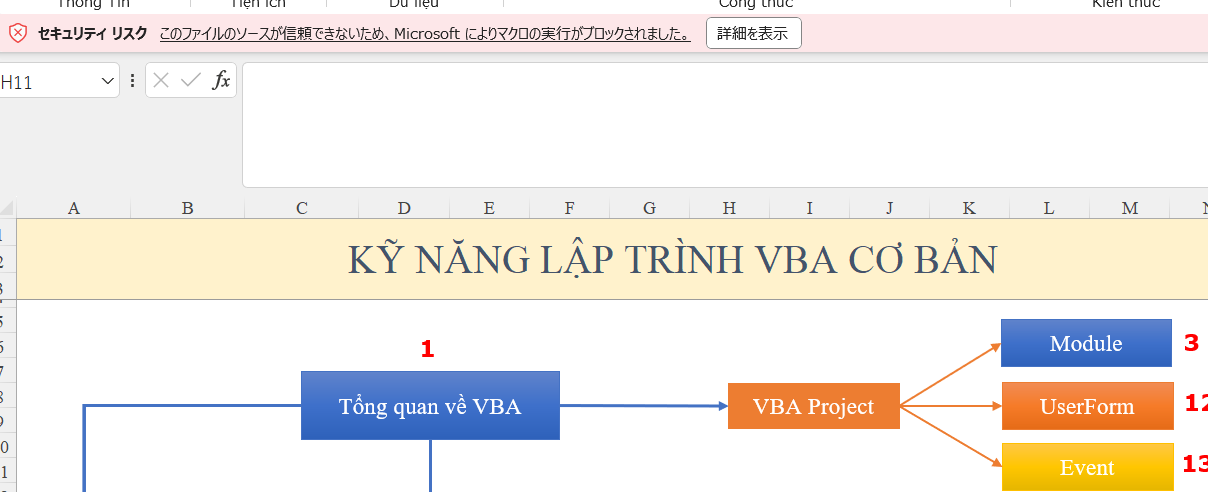
tôi ấn vào chỗ cảnh báo rủi ro nhưng nó thông bảo file có nguồn gốc ko tin tưởng nên bị khóa bới micro.

Trợ Giảng Gitiho
Dạ vâng Anh/Chị cần cấp quyền cho VBA ạ
.png)
Giá ưu đãi chỉ còn 1 ngày
499,000đ
799,000đGiấy chứng nhận Đăng ký doanh nghiệp số: 0109077145, cấp bởi Sở Kế hoạch và Đầu tư TP. Hà Nội
Giấy phép mạng xã hội số: 588, cấp bởi Bộ Thông tin và Truyền thông

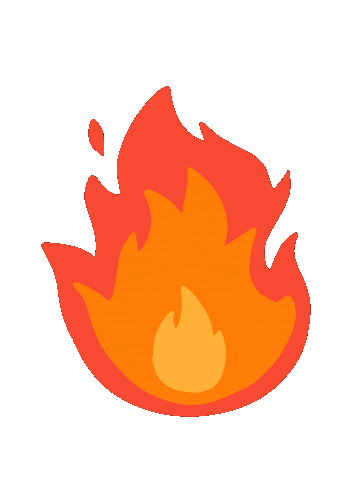 Dành cho doanh nghiệp
Dành cho doanh nghiệp
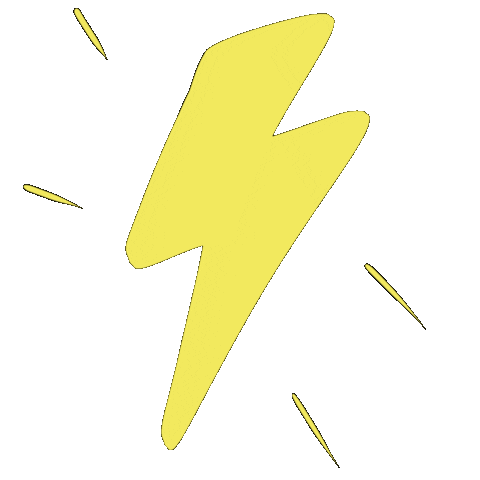 50 mã giảm 100K khoá học danh mục Công nghệ & Dữ liệu: Nhập KM100K
50 mã giảm 100K khoá học danh mục Công nghệ & Dữ liệu: Nhập KM100K








.png)
.png)


